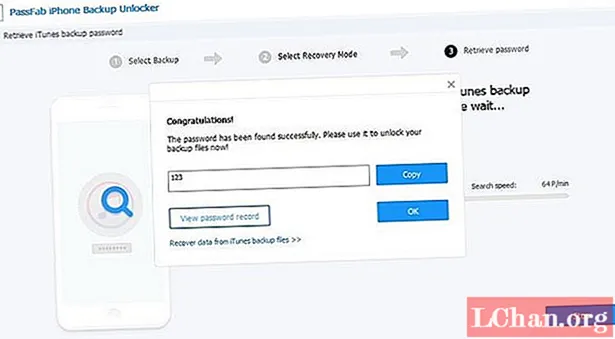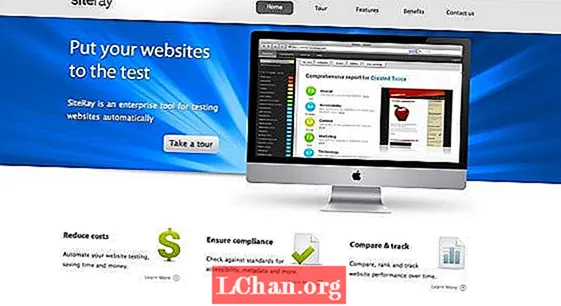Contenu
- Partie 1: Pouvez-vous afficher les fichiers de sauvegarde iPhone sur PC?
- Partie 2: Où la sauvegarde iPhone est-elle stockée sur PC?
- Partie 3: Comment afficher le contenu de la sauvegarde iPhone
- Partie 4: Récupérer le mot de passe de sauvegarde iPhone à l'aide du déverrouillage de sauvegarde iPhone
- Sommaire
Avez-vous récemment effectué la sauvegarde de l'iPhone avant la mise à jour vers iOS 14? Veux-tu afficher la sauvegarde iPhone sur PC? Eh bien, ce sont toutes des questions très courantes qui se posent lorsque vous souhaitez récupérer votre sauvegarde. Ne t'inquiète pas! Nous avons des réponses à toutes vos questions. Dans cet article, nous aborderons toutes vos questions concernant la sauvegarde iPhone sur PC et les outils de récupération pour récupérer vos données perdues. Alors, commençons.
- Partie 1: Pouvez-vous afficher les fichiers de sauvegarde iPhone sur PC?
- Partie 2: Où la sauvegarde iPhone est-elle stockée sur PC?
- Partie 3: Comment afficher le contenu de la sauvegarde iPhone
- Partie 4: Récupérer le mot de passe de sauvegarde iPhone à l'aide du déverrouillage de sauvegarde iPhone
Partie 1: Pouvez-vous afficher les fichiers de sauvegarde iPhone sur PC?
En règle générale, toutes vos données sont stockées dans les fichiers de sauvegarde. Heureusement, si vous avez effectué une sauvegarde de vos données iPhone sur un ordinateur, vous pouvez y accéder à tout moment plus tard. Cependant, la question est de savoir si vous pouvez réellement afficher les fichiers de sauvegarde iPhone sur PC? La réponse est non, vous ne pouvez pas afficher les fichiers de sauvegarde iPhone sur PC. Vous ne pouvez voir que leur emplacement. Fondamentalement, les sauvegardes iOS ne sont pas lisibles par l'homme. Cela signifie qu'ils sont dans un format crypté que vous ne pouvez pas comprendre. Par conséquent, vous ne pouvez pas accéder ou voir le contenu des fichiers de sauvegarde tels que des photos ou des messages. Vous ne pouvez localiser que la sauvegarde iPhone déjà stockée sur votre PC.
Afin d'afficher le contenu des fichiers de sauvegarde iPhone, vous devrez restaurer les fichiers de sauvegarde et les récupérer sur votre iPhone ou iPad. Bien sûr, nous vous expliquerons comment afficher le contenu des fichiers de sauvegarde iPhone en les restaurant. Avant cela, voyons où exactement ma sauvegarde iPhone est stockée sur le PC?
Partie 2: Où la sauvegarde iPhone est-elle stockée sur PC?
Voyons maintenant où la sauvegarde de votre iPhone est exactement stockée sur le PC. La méthode pour accéder à la sauvegarde sous Windows est légèrement différente de celle du Mac. Que vous utilisiez Windows ou Mac, nous partageons les deux procédures pour vous. Vérifiez les étapes suivantes pour localiser la sauvegarde de votre iPhone sur Windows 7/8/10.
1. Dans le cas où vous avez Windows 7, cliquez sur Démarrer. Sous Windows 8, cliquez sur la loupe, présente dans le coin supérieur droit. Si vous utilisez Windows 10, sélectionnez la zone de recherche.
2. Là, vous devez taper% appdata% et appuyer sur Entrée.
3. Vous vous trouvez maintenant dans le dossier itinérant des données d'application. Ici, ouvrez Apple Computer, puis Mobile Sync et accédez à Sauvegarde.
4. Ici, vous pouvez voir l'emplacement de la sauvegarde de votre iPhone stockée sur Windows PC.
Vous pouvez également vérifier l'emplacement ci-dessous.
Accédez à: Users (nom d'utilisateur) AppData Roaming Apple Computer MobileSync Backup

Si vous utilisez Mac et souhaitez savoir, où est stockée ma sauvegarde iPhone sur mon Mac? Pas de soucis. Pour Mac, vous utiliserez iTunes pour trouver la sauvegarde spécifique. Suivez les étapes ci-dessous pour localiser les fichiers de sauvegarde de votre iPhone sur Mac.
1. Tout d'abord, ouvrez iTunes.
2. Ensuite, cliquez sur iTunes dans la barre de menu et allez dans Préférences.
3. Sélectionnez maintenant l'onglet Périphériques.
4. Ensuite, vous verrez la liste des sauvegardes. Cliquez sur la sauvegarde spécifique souhaitée tout en maintenant la touche Contrôle enfoncée.
5. Cliquez maintenant sur Afficher dans le Finder. Vous pouvez également saisir l'emplacement suivant dans la barre de menus.
Allez dans: ~ / Bibliothèque / Application Support / MobileSync / Backup /
Partie 3: Comment afficher le contenu de la sauvegarde iPhone
Maintenant, vous avez accédé à la sauvegarde iPhone déjà stockée sur votre PC. La prochaine chose importante est de visualiser le contenu de vos fichiers de sauvegarde. Pour afficher les données, vous devrez d'abord les restaurer. Alors, voici le logiciel de gestion des médias iPhone, iTunes. iTunes vous permet de sauvegarder les appareils iOS comme les iPhones ou les iPad et vous aide à restaurer les informations. Nous utiliserons iTunes pour restaurer manuellement les données de la sauvegarde sur votre PC. Vérifiez les étapes ci-dessous:
1. Tout d'abord, ouvrez iTunes et connectez l'appareil iOS à l'ordinateur contenant la sauvegarde.
2. Ensuite, vous devez sélectionner votre appareil dans le menu Appareils d'iTunes.
3. Cliquez avec le bouton droit de la souris ou faites un contrôle-clic sur le périphérique.
4. Ensuite, sélectionnez Restaurer à partir de la sauvegarde.

5. Ainsi, vous pourrez maintenant voir les données et les fichiers restaurés sur votre iPhone.
Partie 4: Récupérer le mot de passe de sauvegarde iPhone à l'aide du déverrouillage de sauvegarde iPhone
Bon, alors maintenant, vous avez restauré la sauvegarde, mais vous pouvez rencontrer un scénario très courant. Souvent, les gens ont tendance à mettre les mots de passe sur leurs fichiers de sauvegarde pour se protéger. Au fil du temps, ils oublient le mot de passe et paniquent lorsqu'ils doivent restaurer. Maintenant, si vous êtes confronté à une situation similaire, nous pouvons vous aider. Nous avons un outil de récupération fantastique qui vous aidera à récupérer le mot de passe de sauvegarde iTunes.
Clairement, PassFab iPhone Backup Unlocker est un outil sûr et efficace pour supprimer le cryptage iTunes, les codes de temps d'écran et récupérer les mots de passe des fichiers de sauvegarde perdus. Alors, sans plus tarder, récupérons votre mot de passe avec PassFab iPhone Backup Unlocker. Vérifiez les étapes ci-dessous.
1. Tout d'abord, téléchargez et installez le déverrouillage de sauvegarde PassFab iPhone à partir du site officiel.
2. Ensuite, ouvrez l'application. Ensuite, vous verrez 3 options apparaître sur l'interface. Cliquez sur l'option Récupérer le mot de passe de sauvegarde iTunes.

3. Ici, vous verrez tous les fichiers de sauvegarde sur votre ordinateur.
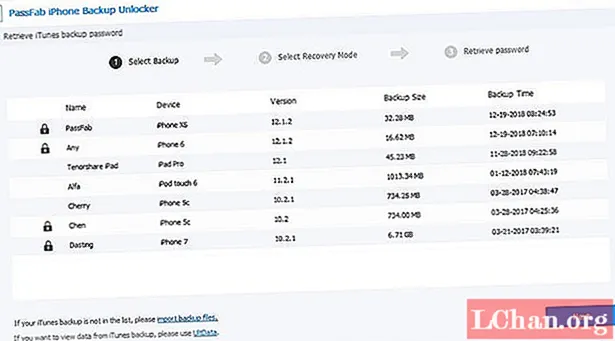
Remarque: si vous ne voyez pas le fichier de sauvegarde requis, cliquez sur Importer les fichiers de sauvegarde pour en importer d'autres.
4. Cliquez sur iTunes. Vous verrez 3 modes d'attaque par mot de passe. Ensuite, vérifiez ce qui fonctionne le mieux pour vous. Nous expliquerons chacun d'eux brièvement.
- je. Attaque de dictionnaire:
Il essaie automatiquement toutes les combinaisons de mots de passe possibles. Parce qu'il contient un dictionnaire de mots de passe.
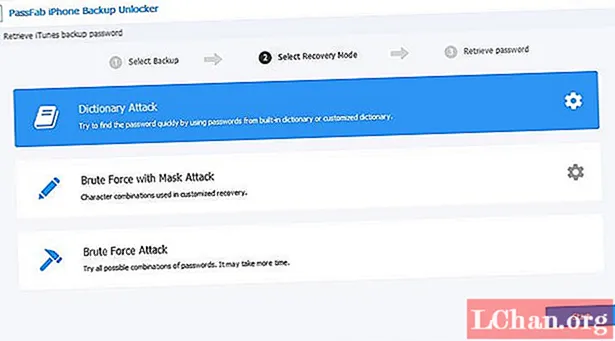
- ii. Force brute avec attaque de masque:
Si vous vous souvenez d'une partie de votre mot de passe, vous pouvez essayer cette option. Ainsi, il peut vous demander la longueur du mot de passe ou des lettres fréquemment utilisées pour déchiffrer votre mot de passe.

- iii. Attaque de force brute:
Généralement, il exécute une correspondance exhaustive de chaque combinaison de chiffres, lettres, symboles, etc. Je vous préviens; cela prendra beaucoup de temps.

5. Une fois que vous avez décidé quelle option choisir, appuyez sur Démarrer et attendez.
6. Enfin, le mot de passe apparaîtra à l'écran. Vous pouvez l'essayer pour décrypter le fichier de sauvegarde et le restaurer.
Sommaire
Avez-vous perdu les fichiers sur votre iPhone? Ne t'inquiète pas. Vous pouvez facilement les récupérer.Si vous avez déjà effectué une sauvegarde iPhone sur votre PC, vous pouvez afficher les fichiers de sauvegarde iPhone sur votre PC en les restaurant. Nous espérons que vous avez des réponses à toutes vos questions telles que «où votre sauvegarde est-elle stockée ou comment l'afficher. De plus, nous avons partagé un outil de récupération incroyable appelé PassFab iPhone Backup Unlocker. C'est sûr et efficace. Vous pouvez l'utiliser pour récupérer le mot de passe de sauvegarde iPhone perdu en un rien de temps.